opencv系列之ubuntu系统下编译python版本的opencv(指定特定的ffmpeg)
Posted 狂奔的CD
tags:
篇首语:本文由小常识网(cha138.com)小编为大家整理,主要介绍了opencv系列之ubuntu系统下编译python版本的opencv(指定特定的ffmpeg)相关的知识,希望对你有一定的参考价值。
正文
前置
确定安装好了cmake,nvidia-driver,Cuda,cudnn
在ubuntu中编译好对应的ffmpeg
准备将python版本的opencv,编译到conda的环境中,提前创建好自己的conda虚拟环境,我这里是cd_test, 也可以编译到其他的python环境中,具体路径得配置正确。
下载
下载opencv4.5.4
官方源码地址
下载opencv-contribute4.5.4
可以在此下载国内镜像
解压到同一目录下,结构为:
folder
|–opencv-4.5.4
|–opencv_contrib-4.5.4
编译
mkdir build
cd build
#查看cmake选项
cmake -LH ..
# 配置cmake选项,带GPU -D OPENCV_EXTRA_MODULES_PATH=../../opencv_contrib-4.5.4/modules \\
cmake -D CMAKE_BUILD_TYPE=RELEASE \\
-D CMAKE_INSTALL_PREFIX=../linux_install \\
-D INSTALL_C_EXAMPLES=OFF \\
-D INSTALL_PYTHON_EXAMPLES=OFF \\
-D OPENCV_ENABLE_NONFREE=OFF \\
-D WITH_FFMPEG=OFF \\
-D WITH_CUDA=ON \\
-D WITH_CUBLAS=ON \\
-D CUDA_FAST_MATH=ON \\
-D WITH_CUFFT=ON \\
-D WITH_NVCUVID=ON \\
-D WITH_V4L=OFF \\
-D WITH_LIBV4L=OFF \\
-D WITH_OPENGL=OFF \\
-D BUILD_EXAMPLES=OFF \\
-D OPENCV_GENERATE_PKGCONFIG=YES \\
-D BUILD_opencv_world=OFF \\
-D BUILD_opencv_python2=OFF \\
-D BUILD_opencv_python3=ON \\
-D PYTHON_DEFAULT_EXECUTABLE=/home/hw/anaconda3/envs/cd_test/bin/python3 \\
-D PYTHON3_EXECUTABLE=/home/hw/anaconda3/envs/cd_test/bin/python3 \\
-D PYTHON3_LIBRARY=/home/hw/anaconda3/envs/cd_test/lib/libpython3.8.so \\
-D PYTHON_INCLUDE_DIR=/home/hw/anaconda3/envs/cd_test/include/python3.8 \\
-D PYTHON3_NUMPY_INCLUDE_DIRS=/home/hw/anaconda3/envs/cd_test/lib/python3.8/site-packages/numpy/core/include \\
-D PYTHON3_PACKAGES_PATH=/home/hw/anaconda3/envs/cd_test/lib/python3.8/site-packages \\
..
# ffmpeg版本
cmake -D CMAKE_BUILD_TYPE=RELEASE \\
-D CMAKE_INSTALL_PREFIX=../linux_install \\
-D INSTALL_C_EXAMPLES=OFF \\
-D INSTALL_PYTHON_EXAMPLES=OFF \\
-D OPENCV_ENABLE_NONFREE=OFF \\
-D WITH_FFMPEG=OFF \\
-D WITH_GSTREAMER=ON \\
-D BUILD_EXAMPLES=OFF \\
-D OPENCV_GENERATE_PKGCONFIG=YES \\
-D BUILD_opencv_world=OFF \\
-D BUILD_opencv_python2=OFF \\
-D BUILD_opencv_python3=ON \\
-D PYTHON_DEFAULT_EXECUTABLE=/home/hw/anaconda3/envs/cd_test/bin/python3 \\
-D PYTHON3_EXECUTABLE=/home/hw/anaconda3/envs/cd_test/bin/python3 \\
-D PYTHON3_LIBRARY=/home/hw/anaconda3/envs/cd_test/lib/libpython3.8.so \\
-D PYTHON_INCLUDE_DIR=/home/hw/anaconda3/envs/cd_test/include/python3.8 \\
-D PYTHON3_NUMPY_INCLUDE_DIRS=/home/hw/anaconda3/envs/cd_test/lib/python3.8/site-packages/numpy/core/include \\
-D PYTHON3_PACKAGES_PATH=/home/hw/anaconda3/envs/cd_test/lib/python3.8/site-packages \\
..
说明:如果该命令中不加-D CMAKE_INSTALL_PREFIX,则默认各部分分别安装在/usr/local/目录的include/, bin/, lib/3个文件夹下。
-D OPENCV_GENERATE_PKGCONFIG=YES: OpenCV4以上版本默认不使用pkg-config,该编译选项开启生成opencv4.pc文件,支持pkg-config功能。
-D WITH_CUDA=ON实现和cuda的联合编译。
后面关于python的路径设置以自己机子anaconda的设定为准,需要注意的是python版本和你使用的虚拟环境一致。
【问题1】fatal error: ImfChromaticities.h: No such file or directory
【解决办法】 sudo apt-get install libopenexr-dev
【问题2】ffmpeg选项是no
-- OpenCV Python: during development append to PYTHONPATH: /dataset/users/chengd/envs/opencv/opencv-4.5.4/build/python_loader
-- WARNING: Can't build ffmpeg test code
【解决办法】首先记得删除build文件夹中的缓存文件,重新cmake,不然会还是no
其次cmake过程会打印no的原因,比如我这里是so没找着
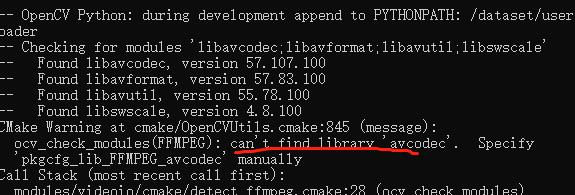
最后发现编译生成的/usr/local/ffmpeg3.4.9/lib/pkgconfig/libavcodec.pc中的路径是错的,
给改到正确位置

同时记得删除build文件夹中的缓存文件,不然会还是no。
解决完问题,就可以顺利找到了
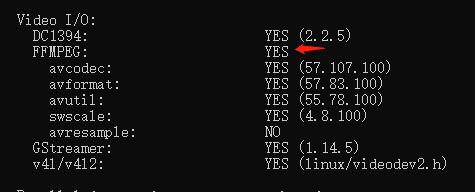
【问题3】编译时ffmpeg的某些函数找不着
【解决办法】最后发现时ffmpeg的版本问题,ffmpeg最新版很多方法更新移除了,目前opencv4.x版本编译与ffmpeg3.x版本吻合。所以这里编译了ffmpg3.4.9版本
安装
make -j6
sudo make install
运行
conda activate cd_test
#此时在conda和pip的包管理器中都没有opencv-python,但是可以运行
python
>>> import cv2
>>> print(cv2.__version__)
4.5.4
可能提示你先要安装numpy,装一下就好了pip install numpy
以上是关于opencv系列之ubuntu系统下编译python版本的opencv(指定特定的ffmpeg)的主要内容,如果未能解决你的问题,请参考以下文章